Salvestage Windows 10 Store'i suured rakendused ja mängud välistesse draividesse
Microsoft Windows 10 / / March 17, 2020
Piiratud salvestusruumiga ruumi tühjendamine on tüütu. Lahe on see, et saate panna Windows 10 suured mängud või rakendused välisesse draivi salvestama.
Ruumi otsa Microsoft Surface'il või piiratud sülearvutiga sülearvutil on tüütu. Lahe on see, et saate panna Windows 10 hoidma tohutuid mänge või rakendusi suurema USB-mälupulga või SD-kaardi jaoks.
Märge:
See on värskendatud artikkel, mis kajastab muudatusi Windows 10 aastapäeva väljaandes. Kui kasutate endiselt rakendust Build 10586, saate seda jälgida neid juhiseid.
Windows 10: salvestage suured rakendused välisele draivile
Selle seadistamiseks minge lehele Seadistused> Süsteem> Salvestusruum. Seal näete draive, mis on arvutiga ühendatud. Siin näete, et lisasin oma seadmesse 128 GB USB-mälupulga Lenovo Flex.

Kerige alla jaotiseni Salvesta asukohad ja muutke, kuhu uued rakendused salvestavad. Ilmselt on see vaikimisi seatud teie kohalikule draivile ja soovite selle rippmenüüst muuta väliseks draiviks ja seejärel klõpsata nupul Rakenda.
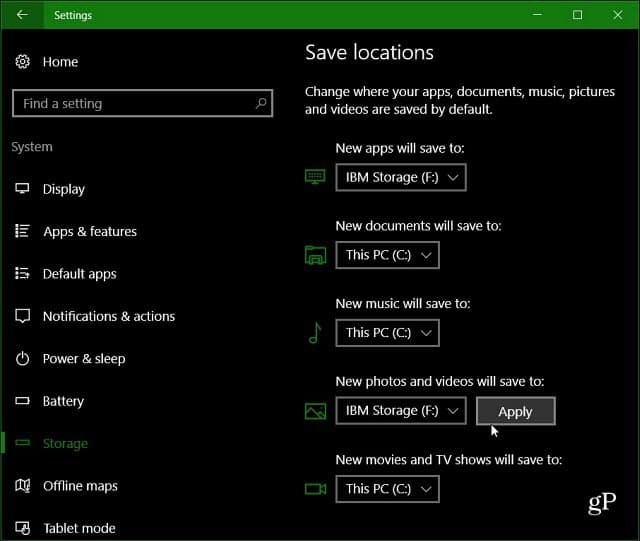
Siin viibimise ajal saate muusika, dokumentide, piltide ja videote asukohad määrata. Kuna fotod ja videod võivad olla tohutud, võiksite vahetada selle ka suurema välise draivi vastu.
Kui haarate suure faili Windows Store'ist, nt Asfalt 8: õhus (ligi 2 GB) läheb välisele draivile.
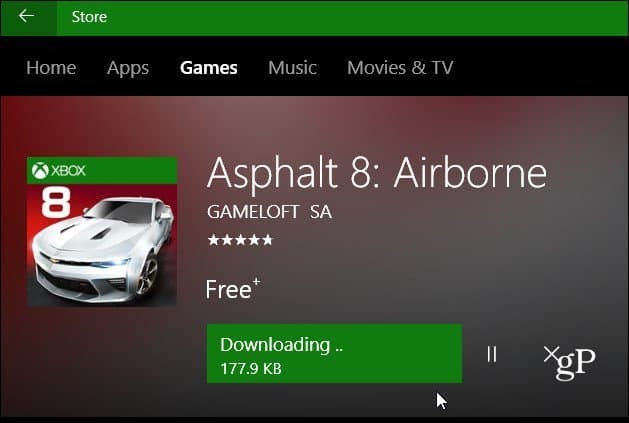
See on suurepärane lahendus, kui teil on väiksema mahutavusega SSD-draiv ja soovite neid hoida kohalikuna, mitte pilves. Kui teil pole vaja sülearvutist välja tõmmata USB-mälupulka, peate selle asemel kasutama suurt SD-kaarti.
Pidage siiski meeles, et mõned rakendused peavad töötamiseks siiski installima kohalikku draivi. Kuid need on tavaliselt väiksemad kommunaalkulud.
